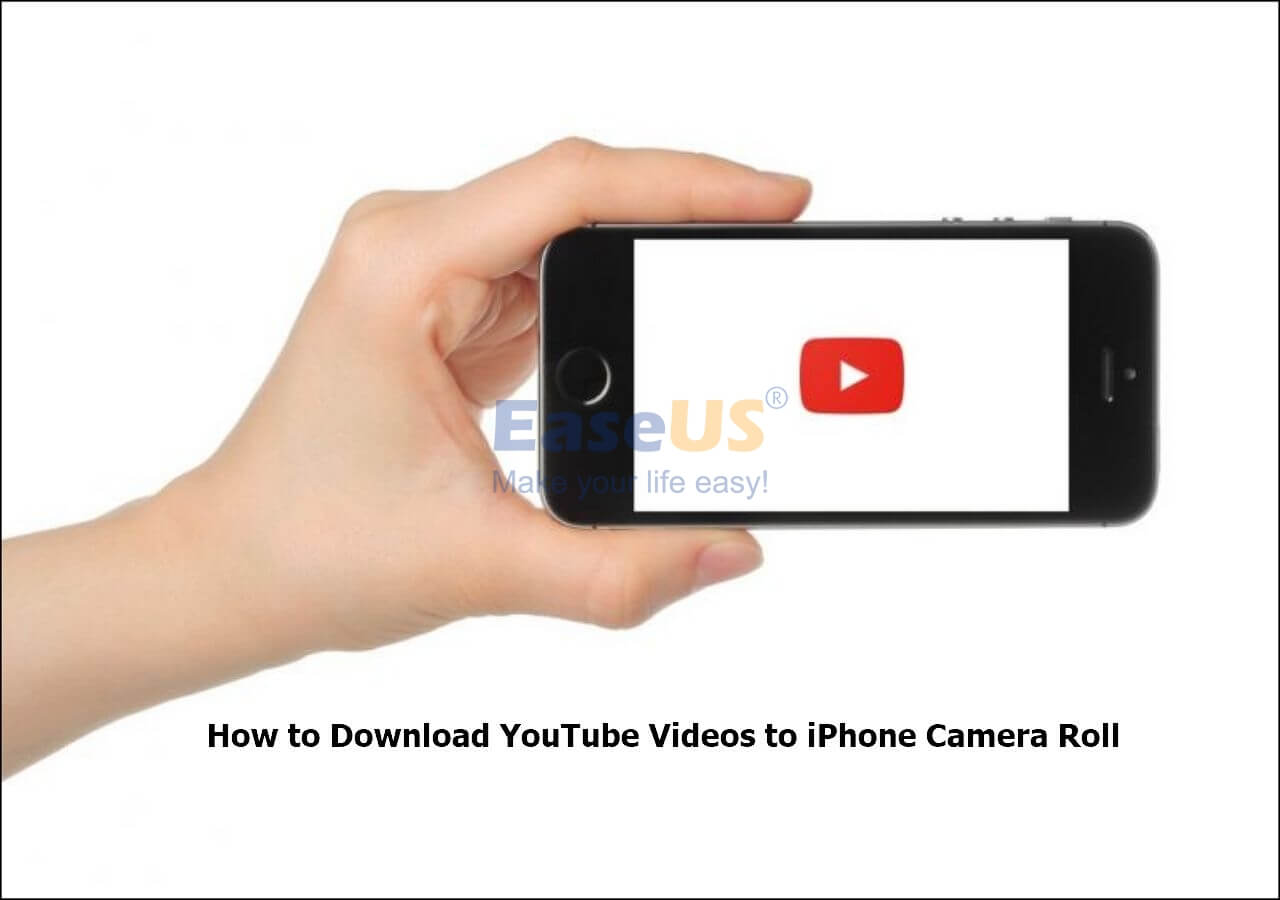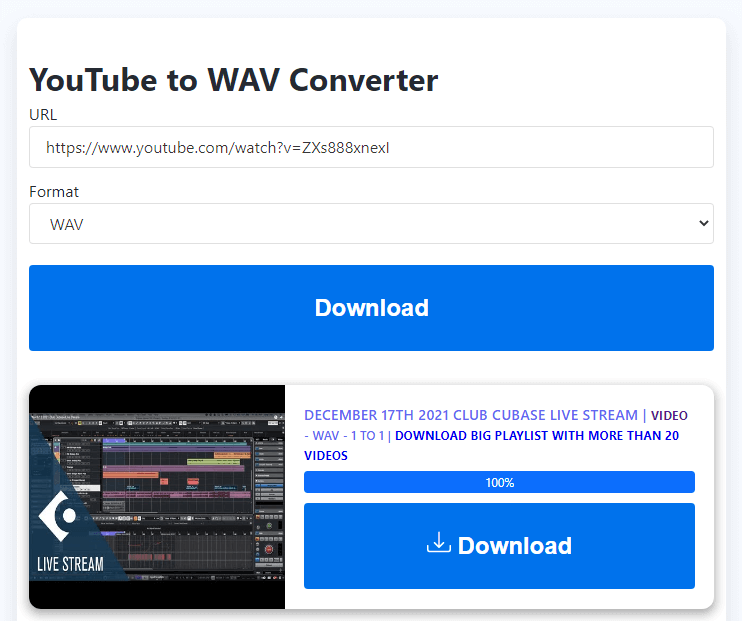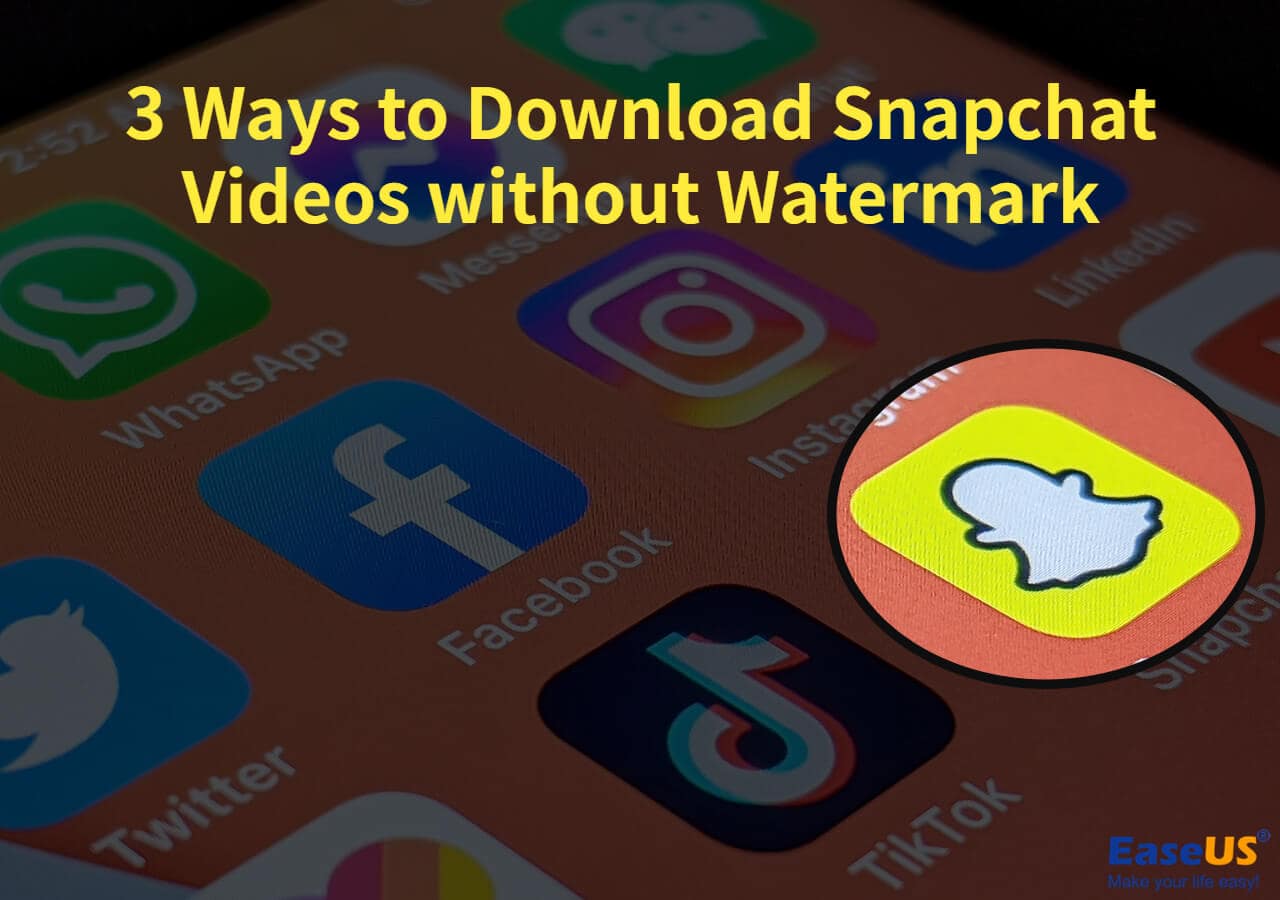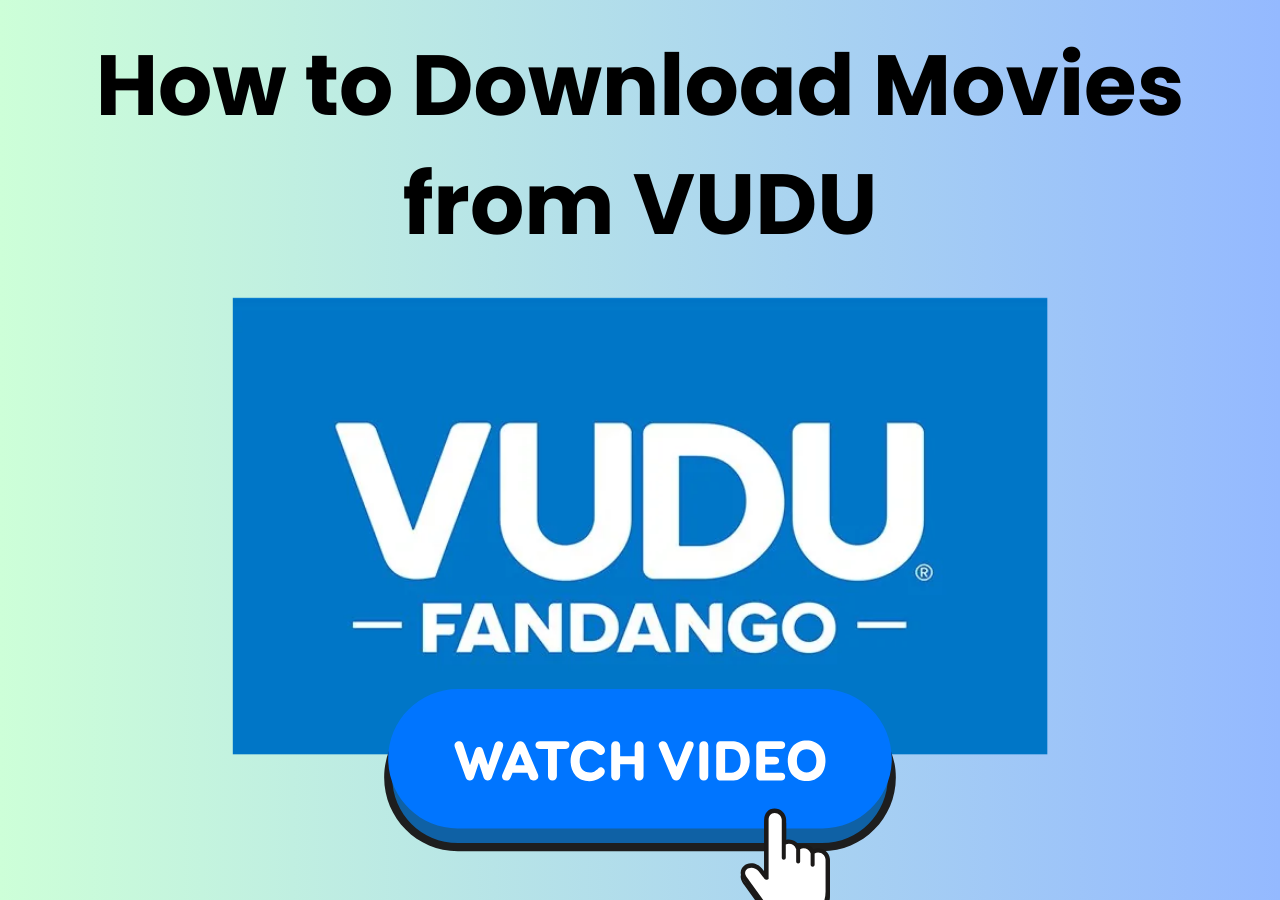文章內容
雖然 Safar 是 macOS 中的預設瀏覽器,但它的功能不如 Chrome 和 Microsoft Edge。例如,尋找 Safari 的延伸功能並不困難。假設您想在 Mac 上的 Safari 下載 YouTube 影片(;由於 Safari 缺乏延伸功能庫,這成為一項乏味的工作。
但無需擔心!如果您正在尋找 YouTube 影片或 Mac Safari 延伸功能,那麼您來對地方了。透過這些延伸功能,您可以在 YouTube 上無縫下載您喜愛的影片。以下延伸功能均適用於最新的 macOS。
最佳 5 款下載 YouTube 影片的 Mac Safari 延伸功能
在選擇最佳的 YouTube 影片免費下載管理軟體之前,請權衡其優點、缺點和功能。這樣,您就可以輕鬆做出最佳決定!
| 🚩產品 | 💰價格 | ✅支援瀏覽器 | 🎯難度 |
| Airy | 個人授權 - $19.95 家庭版(含 3 台 Mac) - $39.95 團隊授權 - $29.95 | 微軟 Edge、Google Chrome、火狐、Opera、Safari | 簡單 |
| VideoDuke |
個人許可證 - 29.95 美元家庭裝(含 3 台 Mac) - 49.95 美元 |
Chrome、Mozilla、Edge、Safari | 簡單 |
| PullTube Extension | 家庭套裝 - 32.39 美元標準許可證 - 14.99 美元 PullTube 和 Shredo - 19.99 美元 | Chrome、Safari、火狐 | 簡單 |
| iTube Downloader | 0.99 美元 | Chrome、Mozilla、Safari、Opera | 普通 |
| FastTube | 免費 | Opera、Safari、火狐 | 普通 |
這些延伸功能或工具不僅可以幫助您處理 YouTube 影片,還可以幫助您使用 VLC 下載 YouTube 影片。
#1 Airy
Airy 是您可以參考的最佳下載 YouTube 影片 Mac Safari 延伸功能之一。透過此延伸功能,您可以輕鬆下載 YouTube 內容。在這裡,有多種格式可供使用者選擇。
Airy 的另一個顯著功能是 Open in Airy 書籤。透過此功能,該延伸功能簡化了您選擇的瀏覽器中的影片開啟程序。這是一個方便的功能,因為沒有其他的 Safari 延伸功能支援。該延伸功能易於使用,使用者只需複製並貼上 YouTube 連結即可下載。
但請記住,免費版本僅提供兩個來自 YouTube 的影片下載。如果您想無限制地下載影片,則需要購買授權。該延伸功能還缺乏其他功能,例如影片轉換、修剪等。
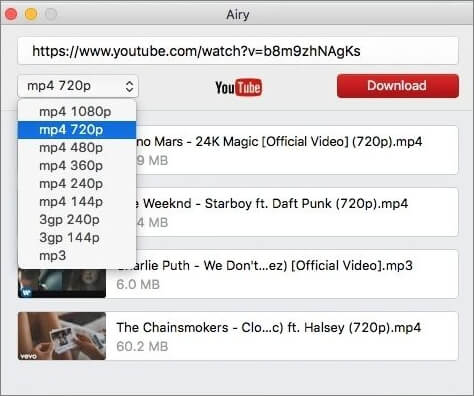
🤩優點:
- 輕鬆從 YouTube 下載影片
- 同時下載整個播放清單(收費版本)
- 可用瀏覽器書籤
- 提供不同的影片格式
😞缺點:
- 缺乏本機瀏覽器延伸功能支援
- 有點貴
#2 VideoDuke
您可以探索的另一個優秀的 YouTube 影片 Mac Safari 延伸功能是 VideoDuke。它與 Airy 出自同一開發者之手,並因其令人興奮的功能而廣受歡迎。最值得一提的是,它不僅限於下載 YouTube 影片。
易於使用的介面使 VideoDuke 深受專業人士和初學者的歡迎。您可以快速學習如何下載影片。有兩種不同的方式:進階模式(您可以使用內建的 Web 瀏覽器)和簡單模式(您可以使用主要 UI)。
VideoDuke 的另一個很棒的功能是令人印象深刻的瀏覽器整合。您可以將此延伸功能與各種瀏覽器連接,例如 Chrome、Edge、Mozilla 等。
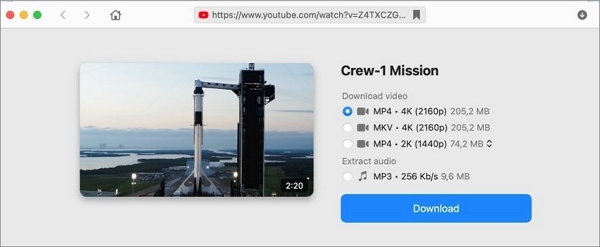
🤩優點:
- 直觀的使用者介面
- 提供字幕下載
- 出色的瀏覽器整合
- 令人印象深刻的下載速度
😞缺點:
- 沒有瀏覽器插件
- 缺乏管理影片下載的專用空間
#3 PullTube Extension
如果您想要一個直觀的影片下載工具,您可以選擇 PullTube Extension。該延伸功能支援從各種網站下載影片。其中包含 YouTube、Facebook、Instagram、Vimeo 等。
PullTube 延伸功能的使用者友善介面使初學者可以輕鬆快速地學習如何使用它。管理和處理下載的影片也很輕鬆。您還可以存取各種影片格式和解析度。您可以輕鬆選擇您想要的一種格式。
PullTube Extension 的其他令人難以置信的功能包括手勢控制、影片剪切、裁剪等等。您知道您甚至可以轉換影片嗎?是的!現在您可以根據您的需求將影片儲存為 M4A 或 MP3。
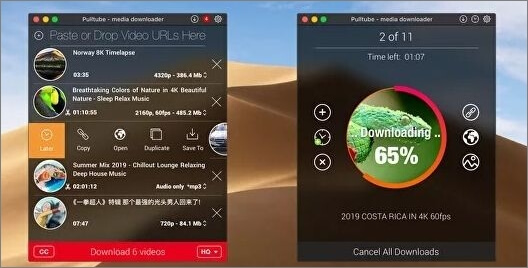
🤩優點:
- 支援從 WhtasApp 等多個網站下載影片
- 直觀的使用者介面
- 配備了整合式媒體轉換器
- 提供 14 天試用期
😞缺點:
- 缺乏影片格式選項
- 訂閱費用昂貴
#4 iTube Downloader
此列表中的最後一款 YouTube 影片 Mac Safari 延伸功能是 iTube Downloader。該延伸功能擁有許多功能,使其立即受到使用者的喜愛。它是一個可靠的工具,可以讓使用者無縫地從不同的串流網站下載影片。
iTube Downloader 成為理想選擇的原因是它支援大量下載。透過此延伸功能,您可以同時下載多個影片。但請記住,輸出檔案格式只能是 MP4 或 M4A。另一個獨特的功能是內建的檔案轉換功能,可以將檔案轉換為 10 多種格式。
您還可以在下載時選擇所需的影片品質。在一次性支付授權費用並下載影片之前,請先使用免費試用版。
🤩優點:
- 簡單的使用者介面
- 大量下載影片
- 100 多個預編程最佳化設定檔
😞缺點:
- 沒有行動裝置相容版本
- 僅支援 MP4 和 M4A 格式
#5 FastestTube
如果您正在尋找跨平台 YouTube 下載工具,那麼您來對地方了!FastestTub 是一款可靠且高效的影片下載工具,可與 Windows 和 Mac 完美搭配。在這裡,您可以輕鬆從各種網站下載影片。
該延伸功能易於使用並且免費提供。您可以選擇要下載的影片的品質和格式。使用者還可以透過一些選項來決定是否要停用廣告和自動播放。該延伸功能與 Safari、Firefox、Internet Explorer、Chrome 等網頁瀏覽器相容。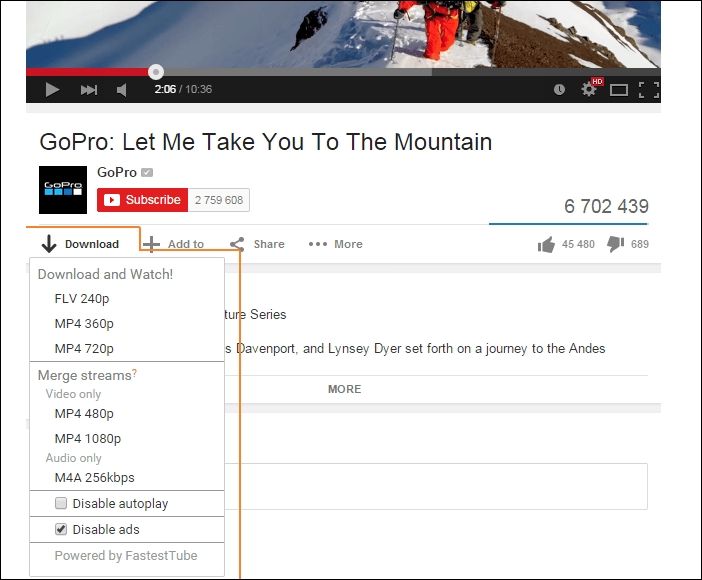
🤩優點:
- 相容於多種瀏覽器
- 下載高品質影片
- 易於使用的使用者介面
😞缺點:
- 安裝複雜
- 無法變更原始影片的格式
- 無需下載額外軟體
為什麼要使用適用於 Mac 的 YouTube 影片下載 Safari 延伸功能
您是否想知道為什麼使用 Mac 版 YouTube 影片下載 Safari 延伸功能是一個好主意?現在您可以在 Safari 上從 YouTube 下載影片。此外,您還可以選擇各種可用的下載選項。這樣一來,您就可以從 YouTube 取得最優質的影片。
在 Mac 上使用這些延伸功能的另一個原因是您可以存取大量下載。這意味著您可以同時下載多支 YouTube 影片,無需等待。您也可以在可用的不同影片格式之間進行選擇。
專業技巧:適用於 Mac 的最佳 YouTube 影片下載軟體
如果您認為瀏覽器延伸功能佔用了您的時間和空間,在 Mac 下載 YouTube 影片的另一個絕佳替代方案是 EaseUS Video Downloader for Mac。這是一款高效、可靠且易於使用的軟體,用於從 1,000 多個網站下載影片和音訊檔。您無需擔心要下載的影片的相容性,因為該影片下載程式可以自動以您想要的格式儲存影片,品質高達 8K。使用下面的按鈕探索精彩的影片下載世界:
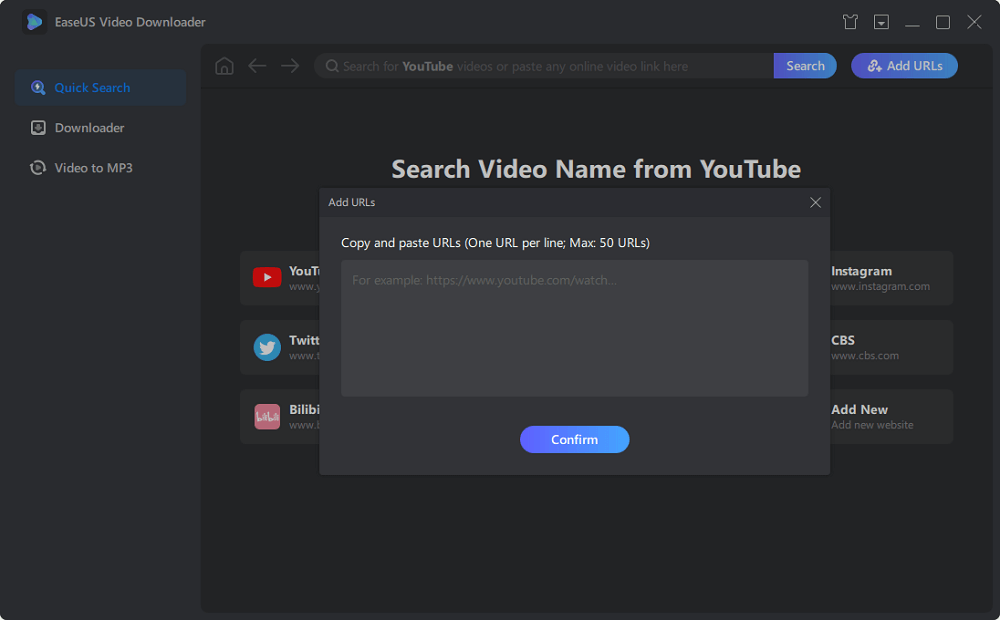
🎀選擇 EaseUS Video Downloader 的其他原因:
- 以 8K/4K/1080P/720P 等不同格式將 YouTube 影片下載到電腦
- 將 YouTube 影片轉換為 MP3/MP4/WAV
- 將 YouTube 播放清單下載到電腦的輕鬆方式
- 大量下載 YouTube 影片
- 從各個影片網站下載串流媒體影片
此外,如果您想了解如何將 YouTube 影片下載到您的 iPhone 照片以供離線觀看,請閱讀下面的文章並找到教學:
結語
您是否渴望使用適用於 Mac 的 YouTube 影片下載 Safari 延伸功能?在選擇之前閱讀上面的清單並參考其優缺點。有了這些延伸功能,您現在可以輕鬆下載 YouTube 影片。
如果您正在尋找替代軟體,您可以立即停止搜尋!EaseUS Video Downloader for Mac 是從不同網站下載影片的最佳軟體工具之一。該軟體易於使用,並具有各種好用的功能。
常見問題與解答
要了解有關 YouTube 影片下載 Mac 版 Safari 延伸功能的更多資訊,請閱讀下面列出的問題和解答:
1. 如何使用 Safari 將 YouTube 影片下載到我的 Mac?
若要使用 Safari 將 YouTube 影片下載到 Mac,請選擇 YouTube 影片延伸功能。根據您的延伸功能程式,下載影片的步驟會有所不同。
2. 為什麼無法在 Mac 下載 YouTube?
您無法在 Mac 下載 YouTube,因為該裝置沒有 YouTube 應用程式。但是,您可以使用其他瀏覽器(例如 Google Chrome)觀看 YouTube 影片。
3. 如何在不使用任何軟體的情況下將 YouTube 影片下載為 MP4?
若要在不使用任何軟體的情況下將 YouTube 影片下載為 MP4,您可以選擇提供相同協助的瀏覽器。另一種方法是下載影片而不將其儲存在裝置上。這樣一來,您就可以在線上時觀看影片。